CAD如何將圖像輸出為wmf格式?
在我們?nèi)粘D形會(huì)之中,當(dāng)我們需要通過(guò)步驟將繪制完成的圖紙輸出為wmf格式時(shí),又要如何操作呢?下面我們就一起探討一下吧!
1. 首先,打開(kāi)我們的ZWCAD,打開(kāi)繪制面板
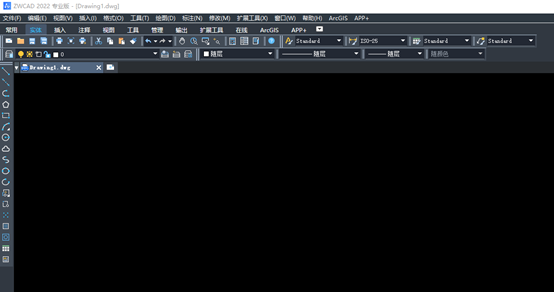
2. 如下圖所示,在通知欄中的【文件】中找到【輸出】工具,選中
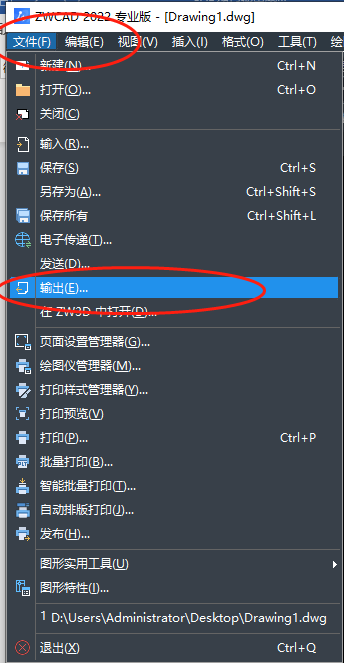
3、系統(tǒng)將會(huì)打開(kāi)【輸出數(shù)據(jù)】選項(xiàng)卡,重命名文件的名稱(chēng),文件類(lèi)型選擇【wmf】圖元文件
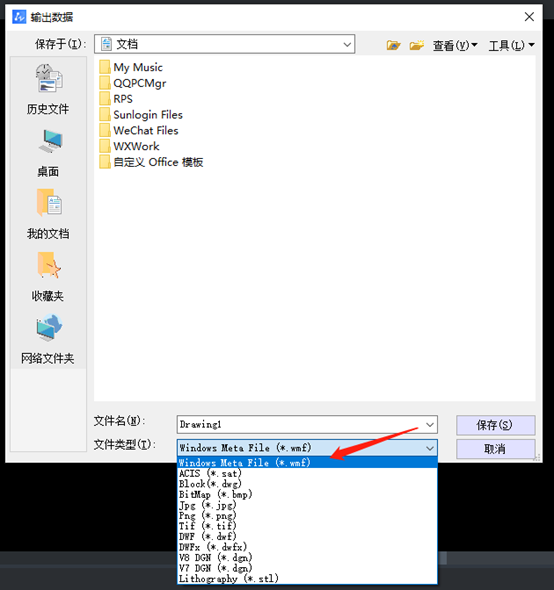
4、完成設(shè)置后,點(diǎn)擊保存
5、點(diǎn)擊保存后,將會(huì)提示選擇對(duì)應(yīng)的圖像如下圖所示
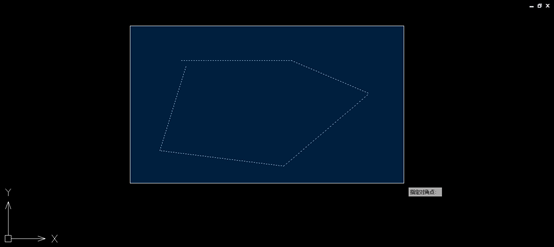
6、根據(jù)提示選中需要保存的實(shí)體后,敲擊回車(chē)鍵
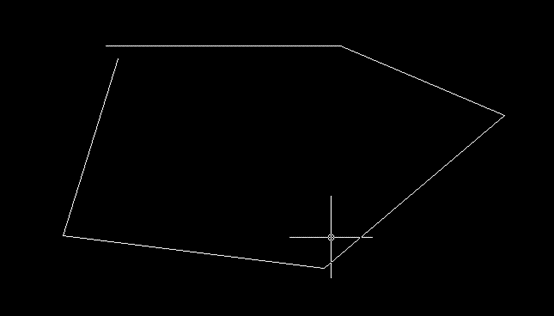
7、完成選取后敲擊回車(chē),就會(huì)彈出剛剛保存的文件即可
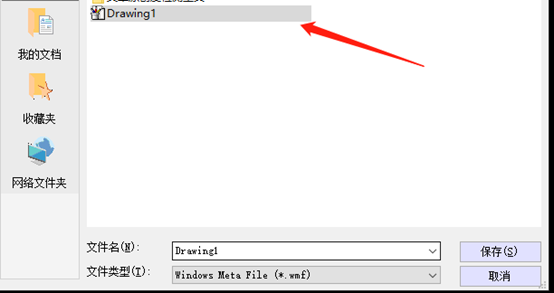
8、在保存的位置中,再次打開(kāi)就能看到該圖形
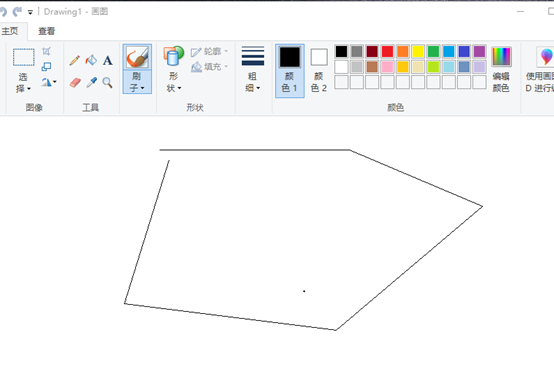
以上就是CAD中如何將繪制完成的圖形保存為wmf格式的詳細(xì)步驟,希望能夠幫助到大家啦!
推薦閱讀:CAD中如何解決捕捉不到點(diǎn)?
·中望CAx一體化技術(shù)研討會(huì):助力四川工業(yè),加速數(shù)字化轉(zhuǎn)型2024-09-20
·中望與江蘇省院達(dá)成戰(zhàn)略合作:以國(guó)產(chǎn)化方案助力建筑設(shè)計(jì)行業(yè)數(shù)字化升級(jí)2024-09-20
·中望在寧波舉辦CAx一體化技術(shù)研討會(huì),助推浙江工業(yè)可持續(xù)創(chuàng)新2024-08-23
·聚焦區(qū)域發(fā)展獨(dú)特性,中望CAx一體化技術(shù)為貴州智能制造提供新動(dòng)力2024-08-23
·ZWorld2024中望全球生態(tài)大會(huì)即將啟幕,誠(chéng)邀您共襄盛舉2024-08-21
·定檔6.27!中望2024年度產(chǎn)品發(fā)布會(huì)將在廣州舉行,誠(chéng)邀預(yù)約觀看直播2024-06-17
·中望軟件“出海”20年:代表中國(guó)工軟征戰(zhàn)世界2024-04-30
·玩趣3D:如何應(yīng)用中望3D,快速設(shè)計(jì)基站天線(xiàn)傳動(dòng)螺桿?2022-02-10
·趣玩3D:使用中望3D設(shè)計(jì)車(chē)頂帳篷,為戶(hù)外休閑增添新裝備2021-11-25
·現(xiàn)代與歷史的碰撞:阿根廷學(xué)生應(yīng)用中望3D,技術(shù)重現(xiàn)達(dá)·芬奇“飛碟”坦克原型2021-09-26
·我的珠寶人生:西班牙設(shè)計(jì)師用中望3D設(shè)計(jì)華美珠寶2021-09-26
·9個(gè)小妙招,切換至中望CAD竟可以如此順暢快速 2021-09-06
·原來(lái)插頭是這樣設(shè)計(jì)的,看完你學(xué)會(huì)了嗎?2021-09-06
·玩趣3D:如何巧用中望3D 2022新功能,設(shè)計(jì)專(zhuān)屬相機(jī)?2021-08-10
·如何使用中望3D 2022的CAM方案加工塑膠模具2021-06-24
·CAD中比例的快捷鍵是什么2020-02-24
·cad如何修改箭頭2016-05-09
·CAD怎么測(cè)量圖形面積命令2017-05-25
·CAD軟件中如何導(dǎo)入三維模型的工程圖2024-06-28
·CAD開(kāi)啟硬件加速功能的方法2023-10-08
·CAD怎么把外部參照綁定到當(dāng)前的圖形中 2019-09-03
·解決塊編輯器無(wú)法使用的方法2023-10-17
·CAD打字時(shí)為什么會(huì)覆蓋后面的文字2023-12-21














